打印机状态已暂停,怎么恢复?_打印机暂停了怎么重新启动
发布时间:2024-03-09
来源:绿色资源网
打印机状态已暂停,怎么恢复?打印机暂停了怎么重新启动?这是许多人在使用打印机时常常遇到的问题,当打印机状态显示为暂停时,可能会导致打印任务无法继续进行,给工作和生活带来不便。幸运的是解决这个问题并重新启动打印机并不困难。只需按照一些简单的步骤,就能够迅速解决打印机暂停的问题,恢复正常的打印操作。在本文中我们将探讨几种常见的打印机暂停问题,并提供相应的解决方案,帮助您解决这一问题,使打印机重新启动,恢复正常工作。无论是在办公室还是在家庭环境中,这些方法都适用,让您轻松解决打印机暂停的烦扰。
方法如下:
1.首先,我们点击桌面【windows】图标打开【设置】。
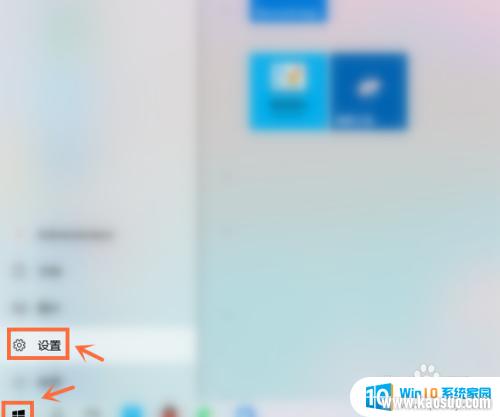
2.接下来,我们在Windows设置页面中点击【设备】。
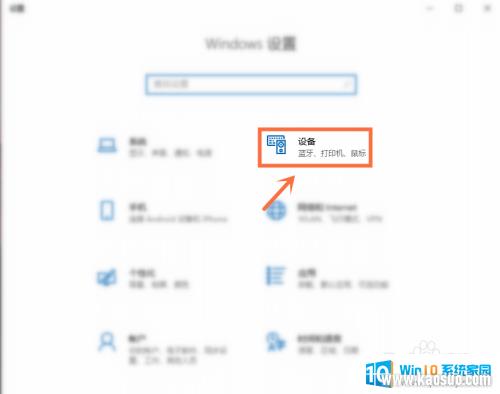
3.下一步,我们点击【打印机和扫描仪】。
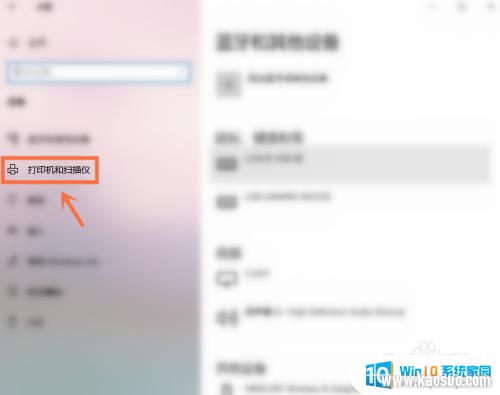
4.之后,我们选择打印机点击【打开队列】。
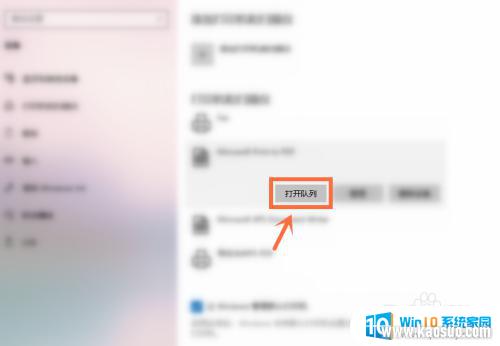
5.进入后,我们再次点击【打印机】。
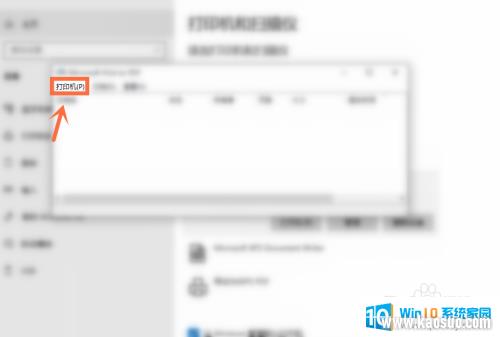
6.最后,我们取消【暂停打印】即可恢复打印机【打印】。
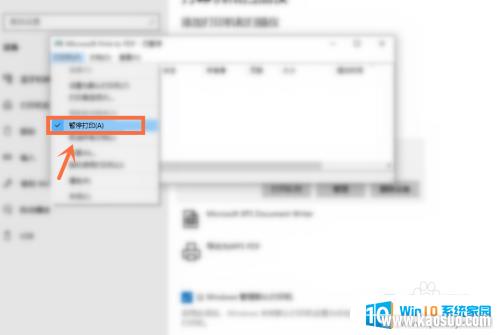
以上是打印机状态已暂停的解决方法,请参照小编的方法来处理,希望对大家有所帮助。
分类列表
换一批
手游推荐
手游排行榜
推荐文章
- 1wps怎么添加仿宋_gb2312字体_WPS怎么设置仿宋字体
- 2电脑登陆微信闪退怎么回事_电脑微信登陆老是闪退的解决方法
- 3ppt每张幻灯片自动放映10秒_如何将幻灯片的自动放映时间设置为10秒
- 4电脑只有插电才能开机是什么情况_笔记本电脑无法开机插电源怎么解决
- 5ps4怎么同时连两个手柄_第二个手柄添加教程PS4
- 6台式机开机键怎么插线_主板上的开机键接口怎样连接台式电脑开机键线
- 7光盘怎么删除文件_光盘里的文件如何删除
- 8笔记本开机no bootable_笔记本开机出现no bootable device怎么办
- 9steam怎么一开机就自动登录_Steam如何设置开机启动
- 10光猫自带wifi无法上网_光猫一切正常但无法上网的解决方法

















